
Microsoft EDGE zaman içerisinde oldukça kullanışlı özellikler kazandı ve gelişimine devam ediyor , artık internet explorer kullanan kalmadı diyebiliriz. Ekranımızın küçük olması,çözünürlüğün yüksek olması veya
başkaca bir sebeple tarayıcının Tam ekran modunda açılmasını isteyebiliriz. Microsopft edge de tam ekran moduna geçmenin iki farklı yöntemi vardır bunlardan ilki tüm tarayıcıların desteklediği "F11" tuşu diğeri ise pek bilinmeyen "Shift + Windows + Enter" tuş kombinasyonudur.

Bir web tarayıcısını tam ekran modunda çalıştırırsak, tarayıcının kullanılabilir tüm ekran alanını kapladığına şahit oluruz. Tam ekran modunda ; görev çubuğu,Tarayıcının başlık çubuğu, gezinme araçları , Geri, İleri ve Giriş tuşu (Ev ikonu) gibi düğmeleri kaybolur. Varsayılan olarak Microsoft EDGE tam ekran moduna izin verir. Windows 10 build 17723 sürümünden itibaren Yerel Grup ilkesi düzenleyicisinde Tam ekran modunu etkinleştirme veya devre dışı bırakama seçeneği eklendi . Bu ayar ile dilerseniz Microsoft edgenin tam ekran modunda çalışmasını engelleyebilir veya izin verebilirsiniz. Eğer Windows 10 Pro, Enterprise, veya Education sürümlerinden birini kullanıyorsanız çalıştıra aşağıdaki kodu yazıp enter tuşuna basın
gpedit.msc
Karşınıza aşağıdaki Yerel grup ilkesi düzenleyicisi ekranı gelecektir. bu ekranda sırası ile ; Bilgisayar yapılandırması - Yönetim Şablonları - Windows Bileşenleri - Microsoft Edge kısmına tıklayalım sağ tarafta yeralan "Tam ekran moduna izin ver" ayarını bulalım
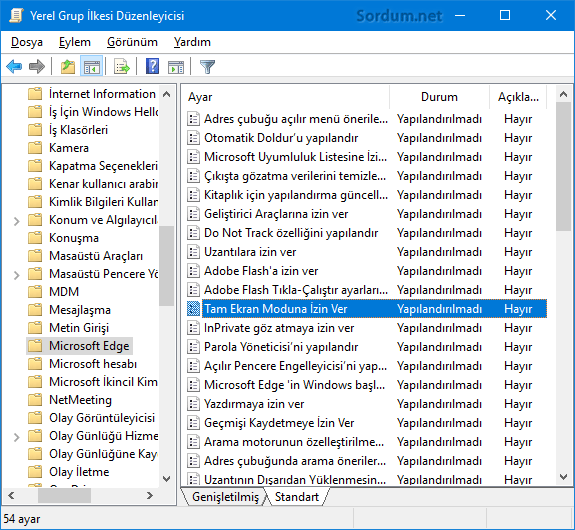
Bu ayara çift tıklayıp açılan ekranda "Devre Dışı bırakıldı" kısmına işaret koyup , uygula ve Tamam dersek Artık Microsoft EDGE tam ekran modunda açılmayacaktır. Genellikle çocuklar veya acemi kullanıcılar yazının başında belirttiğimiz klavye kısayollarına kazara basıp Microsoft EDGE yi Tam ekran modunda açıp birdaha bu moddan çıkamamaktadırlar. devre dışı bırakarak bu tehlikeyi de bertaraf etmiş olursunuz. Peki ama Ya Windows 10 Home veya Single language sürümünü kullananlar Microsoft EDGE tam ekran modunu devre dışı bırakmak isterlerse ne yapacaklar?
Registry ayarı ile Microsoft EDGE Tam ekran modunu devre dışı bırakalım
Eğer Windows 10 un Home veya Single language sürümlerini kullanıyorsanız sistemlerinizde yerel Grup ilkesi düzenleyicisi bulunmayacaktır. gel gelelim registry ayarı ile Microsoft EDGE nin tam ekran modunu iptal edebilirsiniz. bunun için tek yapmanız gereken aşağıdaki registry kayıtlarını kullanmaktır
Microsoft EDGE tam ekran modunu iptal edelim
Windows Registry Editor Version 5.00 [HKEY_LOCAL_MACHINE\SOFTWARE\Policies\Microsoft\MicrosoftEdge\Main] "AllowFullScreenMode"=dword:00000000
Microsoft EDGE tam ekran modunu tekrar aktif edelim
Windows Registry Editor Version 5.00 [HKEY_LOCAL_MACHINE\SOFTWARE\Policies\Microsoft\MicrosoftEdge\Main] "AllowFullScreenMode"=-
Eğer registry değerleri ile uğraşmak yerine bir tıkla Microsoft EDGE Tam ekran modunu devre dışı bırakmak ve yine bir tıkla Etkinleştirmek isterseniz sayfa sonundaki Vbs scriptinden faydalanabilirsiniz.

Script ilk tıklandığında Microsoft EDGE tam ekran modunu devre dışı bırakmaktadır, ikinci tıklamada Varsayılan hale getirmektedir.

- Oyun tam ekran modunda oynamıyor Burada
- Microsoft EDGE de favorileri dışa aktaralım Burada
- Windows 10 başlat menüsü tam ekran olsun Burada
- EDGE Önyükleme özelliğini devre dışı bırakalım Burada
- Microsoft EDGE de Kullanıcı aracısı nasıl değiştirilir Burada





Geri bildirim için teşekürler.
Test ettim harika çalışıyor. Ellerinizew sağlık süpersiniz.